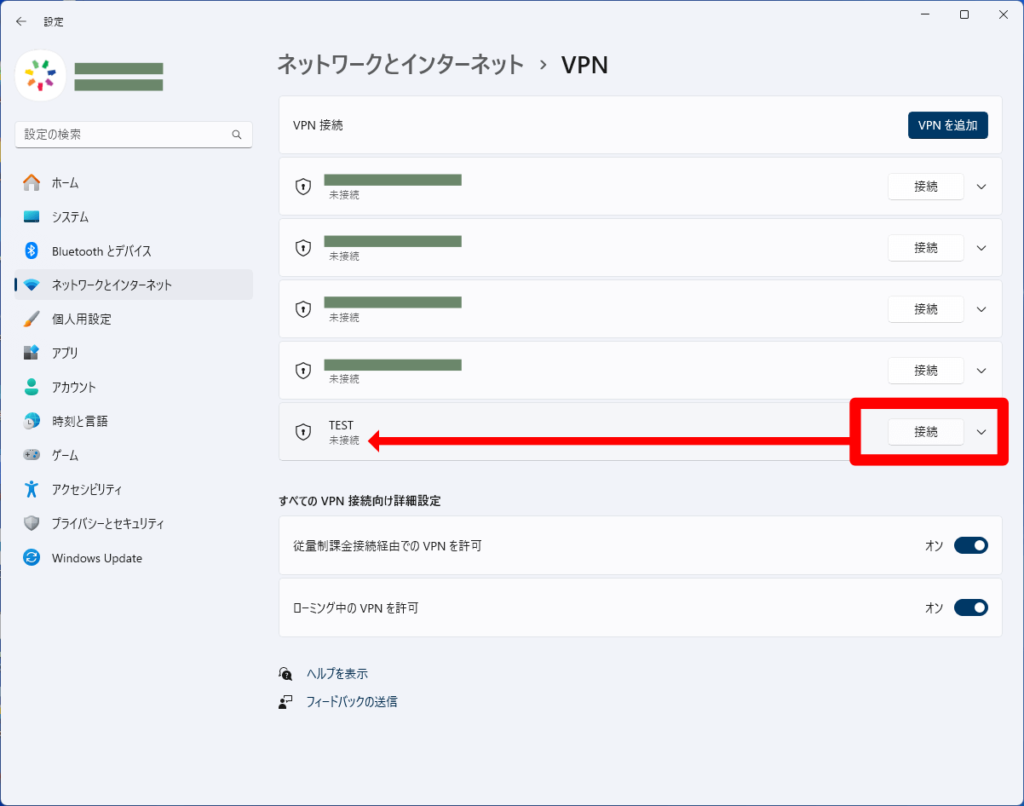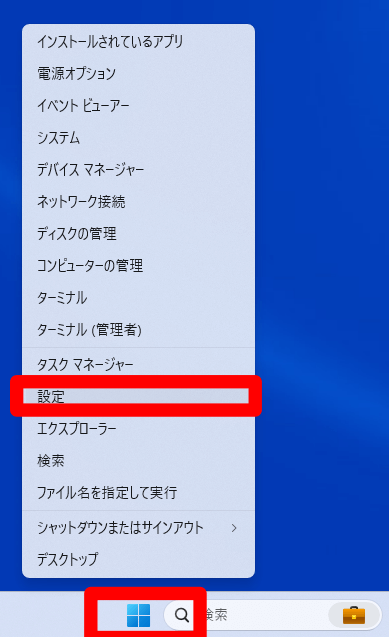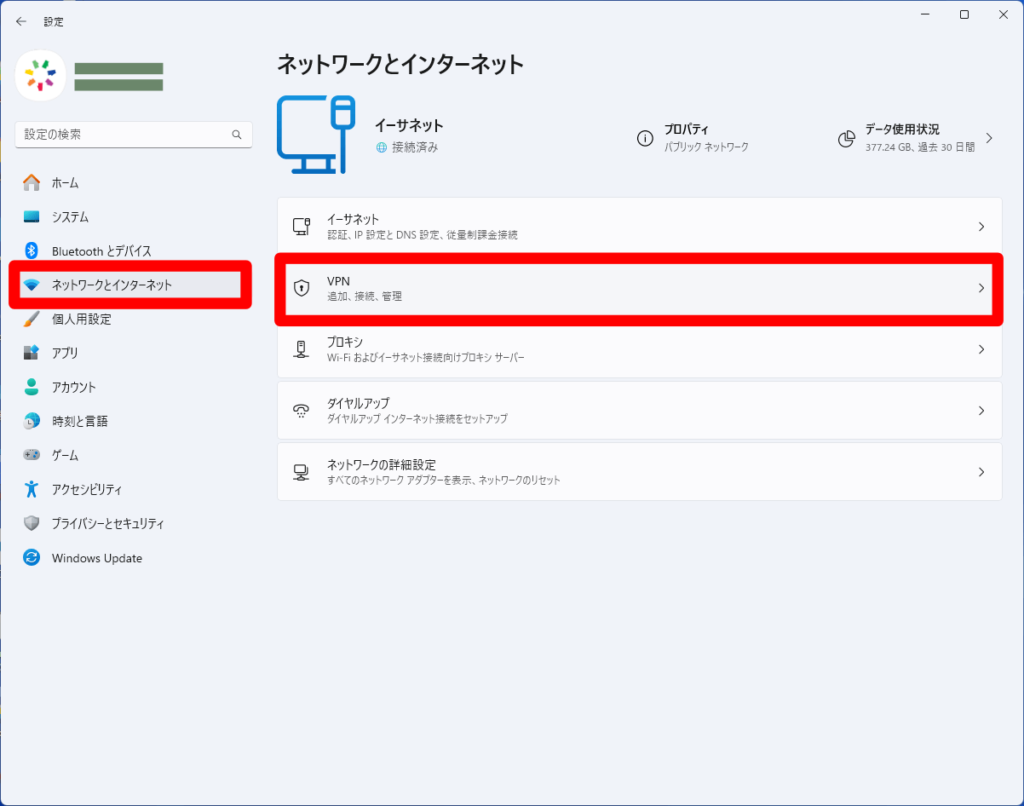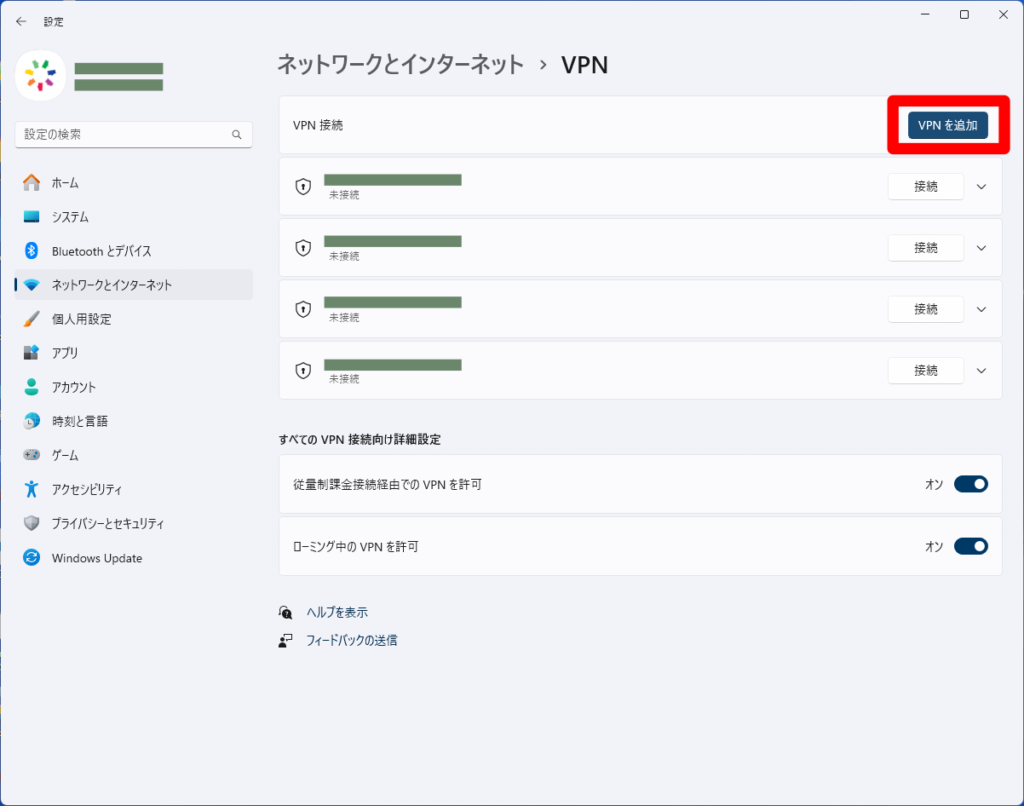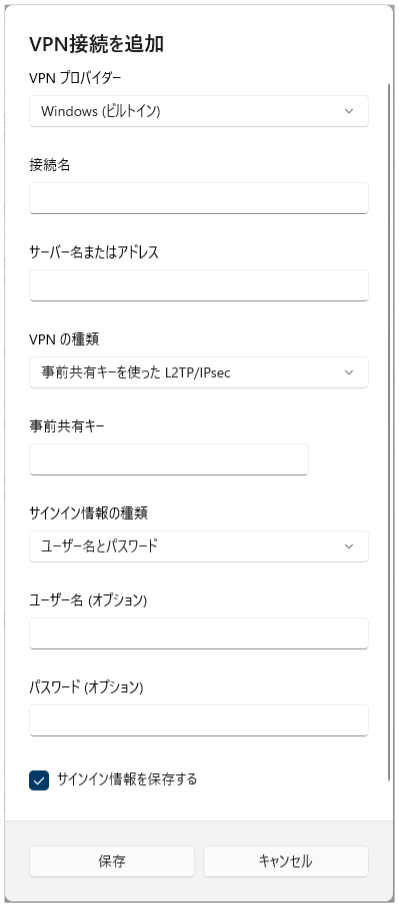Windows11 VPN(L2TP over IPSec)の設定
Windows11でVPN(L2TP over IPSec)の設定方法を紹介します。
Windows10でのVPNは「Windows10でVPN(L2TP over IPSec)の設定」をご覧くださいね。
基本的に大きく代わりませんが、インターフェイスなどが違うので参考になればと思います。
アイネクシオではVPN環境の構築も承っていますのでお気軽にお声がけください!
全体的な流れ
VPN設定画面を開く
手順①
Windowsキーを右クリックして、設定クリックします。
手順②
左ペインで「ネットワークとインターネット」をクリックし、右ペインで「VPN」をクリックします。
手順③
右ペインが切り替わるので、右ペインの右上にある「VPNを追加」をクリックします。
VPNの設定を追加する
手順④
接続名(ご自身でわかるように)、サーバー名またはアドレス、を入力します。
VPNの種類は「事前共有キーを使ったL2TP/IPsec」を選択して、事前共有キーを入力します。
サインイン情報の種類は「ユーザー名とパスワード」を選択して、ユーザー名とパスワードを入力します。
サインイン情報を保存するにチェックを入れて、最下部の保存をクリックします。
これで設定は完了となります。
VPN接続を開始する
「ネットワークとインターネット > VPN」の画面に戻ります。
先ほど設定した接続名(ここでは TEST としてあります)の右側にある「接続」ボタンをクリックします。これで図の矢印部分が「接続済み」となれば、VPNの接続が完了したことになります。